Conheça os princípios básicos
Conheça as funções básicas e as informações exibidas na tela inicial do aplicativo móvel Dynamics 365 Sales.
Requisitos de licença e função
| Tipo de requisito | Você deve ter |
|---|---|
| Licença | Dynamics 365 Sales Premium, Dynamics 365 Sales Enterprise, Dynamics 365 Sales Professional ou Microsoft Relationship Sales Mais informações: Preços do Dynamics 365 Sales |
| Direitos de acesso | Qualquer função de vendas principal, como vendedor ou gerente de vendas Mais Informações: Funções principais de vendas |
Visão geral
Quando você abre o aplicativo móvel Dynamics 365 Sales em seu dispositivo móvel, você verá a home page. A home page fornece informações de alto nível sobre as reuniões e cartões de insight específicos para você. Geralmente, a página inicial exibe os seguintes tipos de informações:
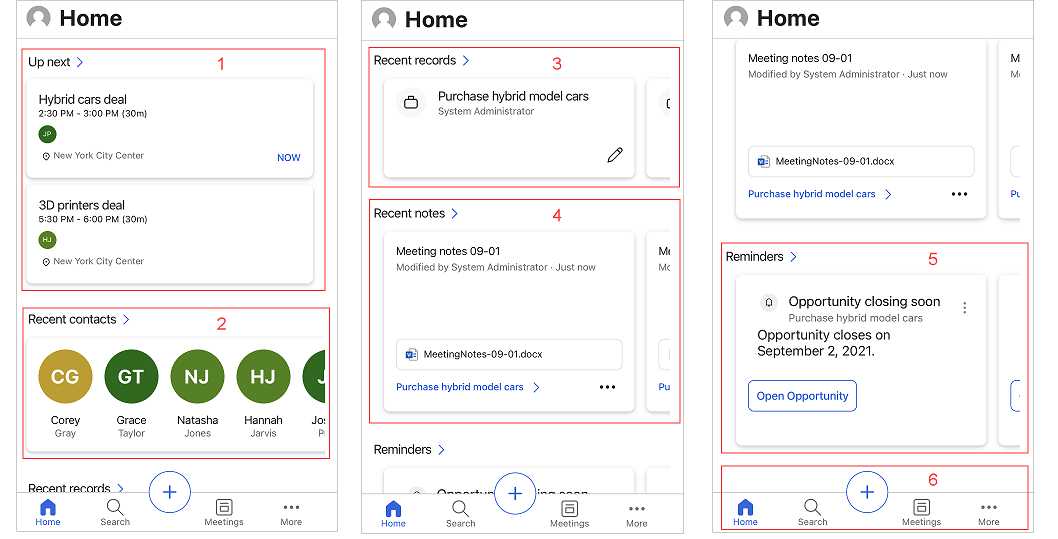
- Reuniões
- Contatos recentes
- Registros recentes
- Anotações recentes
- Lembretes e insights
- Barra de navegação
Reuniões
A seção A seguir da home page mostra informações importantes sobre a última reunião da qual você participou e qual será a próxima. Quando você toca em uma reunião, a página de detalhes da reunião é aberta. Mais informações: Exibir detalhes da reunião
Nota
A seção A seguir inclui apenas reuniões com pelo menos um participante que esteja fora do domínio de sua organização.
Contatos recentes
A seção Contatos recentes da home page mostra alguns contatos que você acessou recentemente pela Web ou aplicativo móvel. Você pode tocar em um contato para ver seus detalhes ou tocar em Contatos recentes para abrir uma lista estendida de contatos recentes. Mais informações: Gerenciar contatos
Registros recentes
A seção Registros recentes da home page mostra alguns registros que você acessou recentemente pela Web ou aplicativo móvel, como uma conta ou oportunidade. Você pode tocar em um registro para ver seus detalhes ou tocar em Registros recentes para ver uma lista estendida. Mais informações: Gerenciar registros.
Anotações recentes
A seção Anotações recentes da home page mostra algumas anotações que você acessou recentemente pela Web ou aplicativo móvel. Você pode tocar em uma anotação para ver seus detalhes ou tocar em Anotações recentes para ver uma lista estendida. Você também pode abrir o registro ao qual uma anotação foi adicionada tocando em seu nome no cartão de anotação. Mais informações: Gerenciar anotações.
Lembretes e insights
As seções Lembretes e Insights na home page mostram cartões de ação do assistente de relacionamento. Os cartões mostram até três lembretes e três insights. Se o seu administrador criou cartões personalizados, eles também podem ser exibidos aqui.
Os cartões de insights ajudam você a se manter atualizado com o trabalho no Dynamics 365 Sales, permitindo que saiba quando é preciso acompanhar um email, comparecer a uma reunião e muito mais. Eles são gerados pelo assistente com base em dados armazenados no Dynamics 365 Sales e sua caixa de entrada e calendário do Exchange. Mais informações: Referência de cartões de insights
Nota
Nem todos os tipos de cartões de insights e lembretes são exibidos nesta seção. Mais informações: Notas e lembretes
Quando você toca em Lembretes ou Insights, uma lista estendida é exibida. Toque em um lembrete ou insight para ver os detalhes sobre ele. Toque em Abrir no cartão para abrir o cartão de insights ou lembrete.
Toque em  no cartão para tomar outras medidas em relação a um lembrete, como ignorar e adiar.
no cartão para tomar outras medidas em relação a um lembrete, como ignorar e adiar.
Barra de navegação
Você pode usar a barra de navegação na parte inferior da tela para navegar pelo aplicativo.
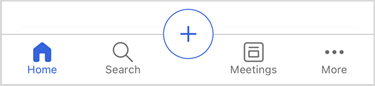
A barra de navegação inclui as seguintes opções:
Home
Toque em Página Inicial em qualquer lugar no aplicativo para ir para a página inicial.
Pesquisa
Toque no ícone de Pesquisa e digite o texto na caixa de pesquisa para encontrar informações relacionadas rapidamente. Quando você começa a digitar, são exibidos os registros sugeridos que incluem o texto. Digite as palavras completas para melhores resultados. Mais informações: Pesquisar registros
Adicionar opção
Para adicionar notas, contatos e registros, toque em ![]() . Mais Informações: Gerenciar registros, Gerenciar notas e Gerenciar contatos
. Mais Informações: Gerenciar registros, Gerenciar notas e Gerenciar contatos
Reuniões
Toque no ícone Reuniões. A exibição de seleção de calendário é aberta com uma lista de reuniões agendadas para a data atual. Por padrão, as informações para a data atual são exibidas. Você pode deslizar para a esquerda ou direita para escolher uma data para a qual deseja ver as reuniões agendadas.
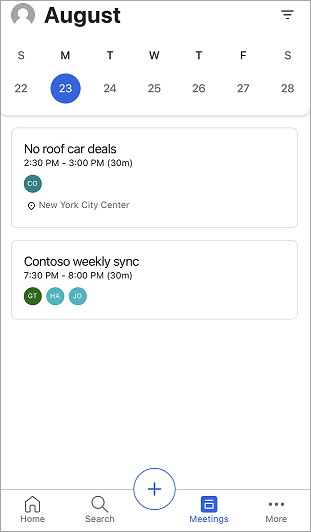
Para saber mais, acesse Exibir reuniões.
Mais opções
Para navegar para outras áreas do aplicativo, toque no ícone de Mais para ver o mapa do site ou menu do aplicativo Hub de Vendas ou qualquer outro módulo de aplicativo personalizado que você esteja usando. A tela a seguir é um exemplo de mapa do site:

A opção Recente, listada no topo do mapa do site, exibe os registros que você acessou recentemente por meio do aplicativo móvel Sales. Toque na opção Fixado para exibir quaisquer registros fixados.
Selecione as setas bidirecionais  no canto superior direito para alternar para outros menus, como configurações do aplicativo e configurações do Sales Insights.
no canto superior direito para alternar para outros menus, como configurações do aplicativo e configurações do Sales Insights.
Observação
Se você adicionou ícones para uma tabela personalizada, eles não são exibidos no mapa do site quando o aplicativo é exibido em um dispositivo Android. Em vez disso, os ícones padrão são exibidos. Ícones para tabelas personalizadas não são compatíveis com Android.
Configurações do aplicativo móvel
O painel Configurações fornece mais informações sobre o aplicativo, links úteis para enviar ideias, relatar problemas e compartilhar feedback e uma opção para sair.
Para abrir o painel Configurações, toque em sua foto de perfil no canto superior esquerdo da tela e, em seguida, toque em Configurações.
Mais informações: Configurações do aplicativo móvel Dynamics 365 Sales